L’annuaire est accessible depuis l’entrée Gérer de la barre latérale ou directement depuis l’accueil.
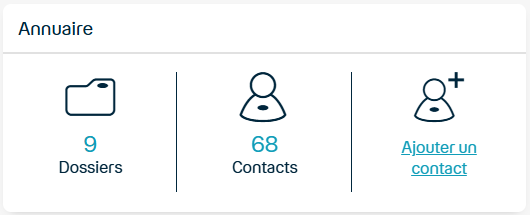
Remarque : si vous n’avez pas accès à l’annuaire ou à certaines de ses fonctionnalités, contactez votre administrateur pour vérifier vos permissions. (Plus de détails)
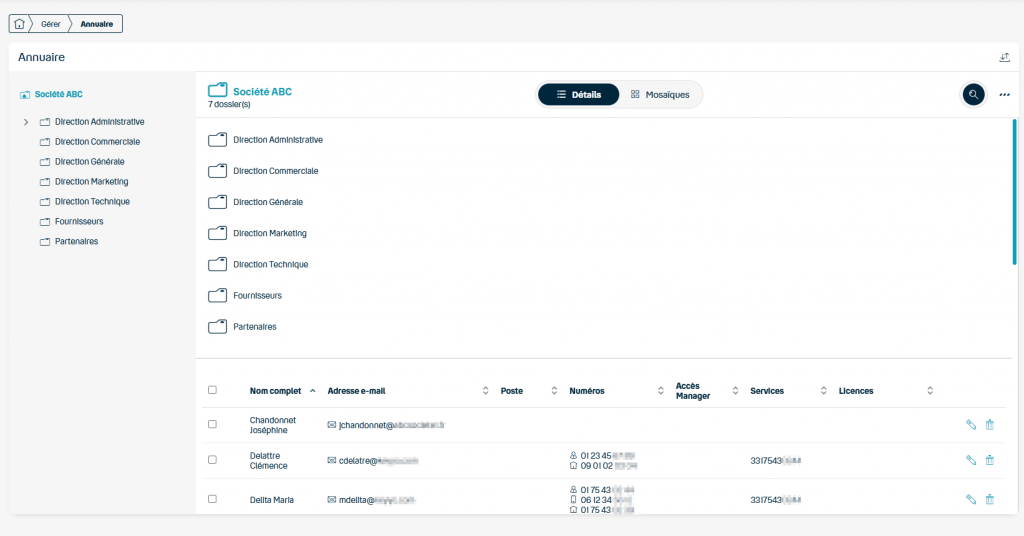
Opérations de base
Créer, renommer ou supprimer un dossier
Pour créer un dossier, accédez à l’annuaire et cliquez sur l’icône de menu overflow sur l’arborescence à gauche puis cliquez sur “Ajouter un dossier” afin d’en créer un nouveau.
Pour renommer un dossier existant, cliquez sur l’icône de menu overflow sur l’arborescence à gauche au niveau du dossier que vous voulez modifier puis cliquez sur “Renommer le dossier”.
Pour déplacer un dossier existant, cliquez sur l’icône de menu overflow sur l’arborescence à gauche au niveau du dossier que vous voulez modifier puis cliquez sur “Renommer le dossier”.
Pour supprimer un dossier existant, cliquez sur l’icône de menu overflow sur l’arborescence à gauche au niveau du dossier que vous voulez modifier puis cliquez sur “Supprimer ce dossier”.
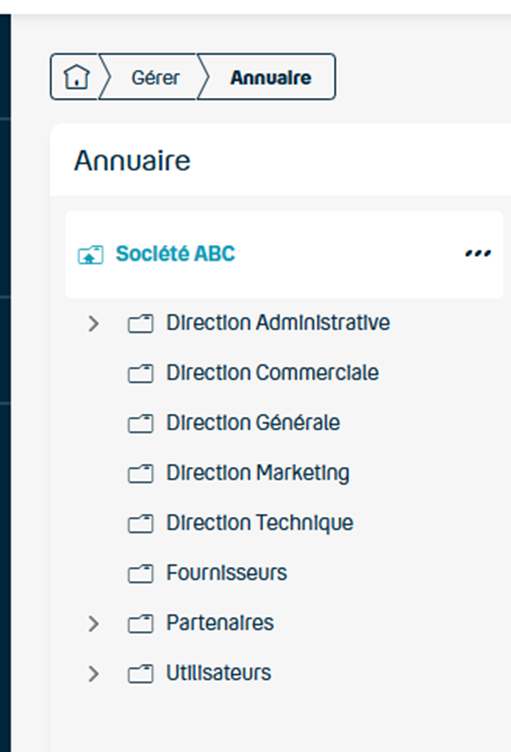
Créer, modifier ou supprimer un contact
Pour créer un contact, accédez à l’annuaire, cliquez sur l’icône de menu overflow sur l’arborescence à gauche au niveau du dossier où vous voulez ajouter le contact, cliquez sur “Ajouter un contact”(le nom et le prénom sont obligatoires).
Pour modifier un contact, accédez à l’annuaire, dans la vue détaillée ou la vue mosaïque, cliquez sur le crayon à droite du contact voulu. Dans cette section, vous pouvez voir et modifier, l’emplacement du contact dans les dossiers, son nom et son prénom et ses coordonnées personnelles (numéros de téléphone, adresse e-mail, etc.).
Pour supprimer un contact, Accédez à l’annuaire, dans la vue détaillée ou la vue mosaïque, cliquez sur la poubelle à droite du contact voulu.
Vue détaillée

Vue mosaïque
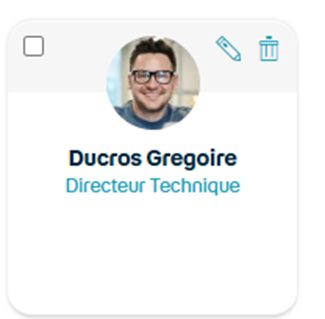
Pour modifier un service, licence, équipement, identifiant de messagerie vocale ou l’accès utilisateur, cliquez en bas sur « Détails » dans le contact voulu.
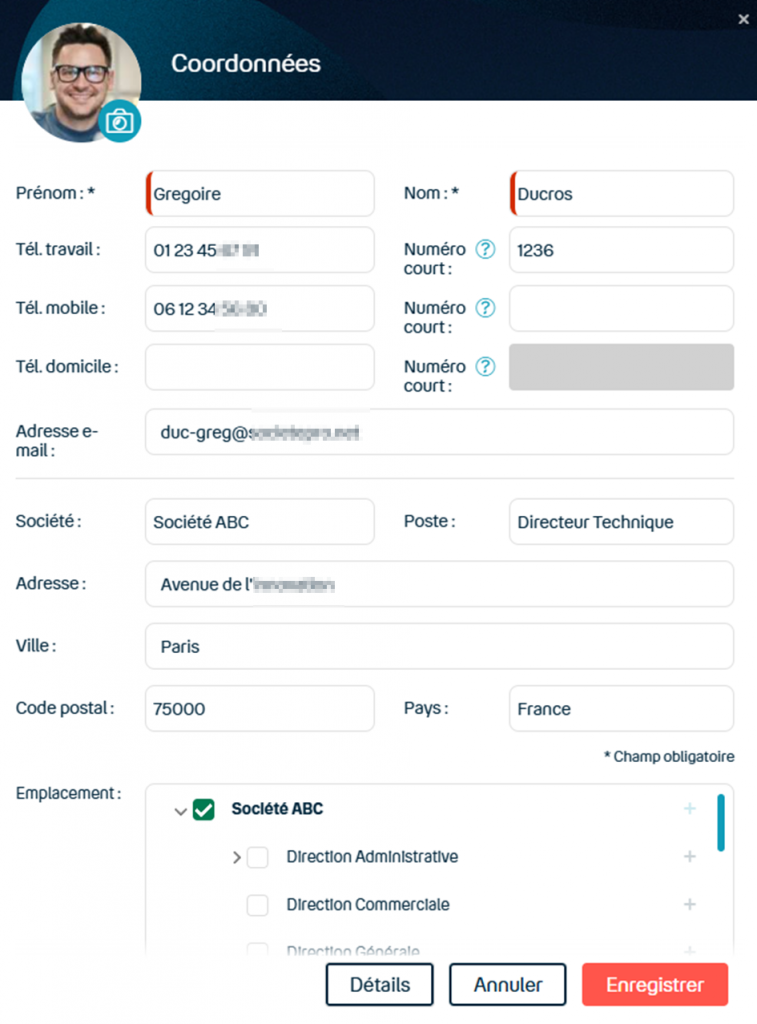
Coordonnées
Dans cette section, vous pouvez voir et modifier :
- L’emplacement du contact dans les dossiers
- Son nom et son prénom
- Ses coordonnées personnelles (numéros de téléphone, adresse e-mail, etc.)
Services associés
Dans cette section, vous pouvez voir les services associés (lignes de téléphone ou fax) au contact, en ajouter ou en supprimer.
Equipements associés
Dans cette section, vous pouvez voir les équipements associés à un contact : poste téléphonique, Keyyo Phone, etc.
Stations de travail associées
Dans cette section, vous pouvez voir les stations de travail associées à un contact.
Une station de travail est un ordinateur sur lequel sont déployées des Keyyo Apps.
Identifiants de messagerie vocale
Dans cette section, vous pouvez voir l’identifiant de messagerie du service de téléphonie par défaut associé au contact. Il s’agit du numéro de la ligne au format international.
Vous pouvez également générer un nouveau mot de passe qui sera envoyé par e-mail au contact. Pensez à renseigner une adresse e-mail dans les coordonnées du contact.
Accès utilisateur
Dans cette section, vous pouvez voir le(s) rôle(s) associé(s) au contact, lui en ajouter ou lui en retirer.
Vous pouvez également envoyer par e-mail au contact un lien de réinitialisation de mot de passe. Pensez à renseigner une adresse e-mail dans les coordonnées du contact.
(Plus de détails sur les accès)
Export de l’annuaire
Il peut être utile de faire un export pour sauvegarder l’annuaire, par exemple avant un import (voir le paragraphe suivant). Pour cela, cliquez sur les deux flèches en haut à droite, puis cliquer sur le bouton « Exporter ».
Import / Synchronisation de l’annuaire
Pour accéder à cette partie de l’annuaire, cliquez sur les deux flèches en haut à droite, puis cliquer sur le bouton « Importer ».
Import manuel
Pensez à faire un export de sauvegarde (voir paragraphe précédent) avant tout import.
L’import fonctionne avec un fichier CSV dont le modèle est fourni directement dans le Manager.
Remarques :
- Chaque contact de l’annuaire possède une clef unique.
- Il existe deux modes d’import, par ajouts uniquement (mode par défaut) ou non.
- Pour supprimer des contacts en masse, il suffit de désactiver le mode d’import par défaut (par ajouts uniquement) et de ne pas inclure les lignes correspondantes dans le fichier CSV.
- Si vous souhaitez mettre à jour des contacts, il suffit de désactiver le mode d’import par défaut (par ajouts uniquement) et de partir du fichier CSV de sauvegarde dans lequel il y aura tous les contacts avec leur clef unique.
Consultez cet article pour plus de détails.
Synchronisation automatique
Il est possible de synchroniser automatiquement vos contacts grâce à Keyyo Directory Sync.
Si vous souhaitez cette option et qu’elle n’est pas présente, contactez le Service Client.